Comment changer la couleur d’arrière-plan dans Seaborn
Vous pouvez utiliser la syntaxe de base suivante pour modifier la couleur d’arrière-plan d’un tracé Seaborn en Python :
sns.set(rc={'axes.facecolor':'lightblue', 'figure.facecolor':'lightgreen'})
L’exemple suivant montre comment utiliser cette syntaxe dans la pratique.
Exemple : changer la couleur d’arrière-plan dans Seaborn
Le code suivant montre comment créer un nuage de points dans Seaborn avec un fond bleu clair à l’intérieur du tracé et un arrière-plan vert clair à l’extérieur du tracé :
import seaborn as sns
import matplotlib.pyplot as plt
#define data
x = [1, 2, 2, 3, 5, 6, 6, 7, 9, 10, 12, 13]
y = [8, 8, 10, 12, 13, 15, 18, 15, 19, 22, 24, 29]
#define seaborn background colors
sns.set(rc={'axes.facecolor':'lightblue', 'figure.facecolor':'lightgreen'})
#create seaborn scatterplot
sns.scatterplot(x, y)
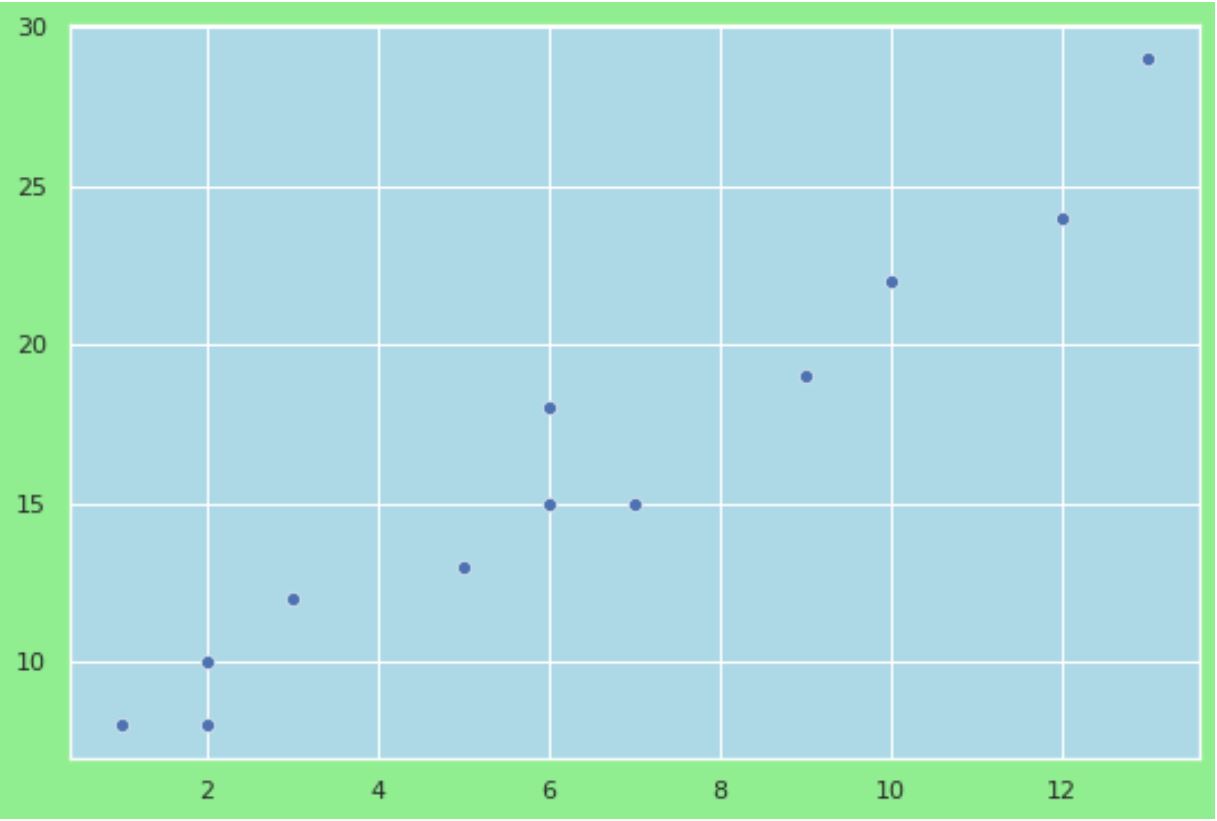
La couleur d’arrière-plan à l’intérieur du tracé est bleu clair et la couleur d’arrière-plan à l’extérieur du tracé est vert clair, comme nous l’avons spécifié.
Dans la plupart des cas, il est plus courant d’utiliser la même couleur à l’intérieur et à l’extérieur du tracé.
Par exemple, nous pouvons utiliser le code suivant pour rendre la couleur d’arrière-plan bleu clair à l’intérieur et à l’extérieur du tracé :
import seaborn as sns
import matplotlib.pyplot as plt
#define data
x = [1, 2, 2, 3, 5, 6, 6, 7, 9, 10, 12, 13]
y = [8, 8, 10, 12, 13, 15, 18, 15, 19, 22, 24, 29]
#define seaborn background colors
sns.set(rc={'axes.facecolor':'lightblue', 'figure.facecolor':'lightblue'})
#create seaborn scatterplot
sns.scatterplot(x, y)
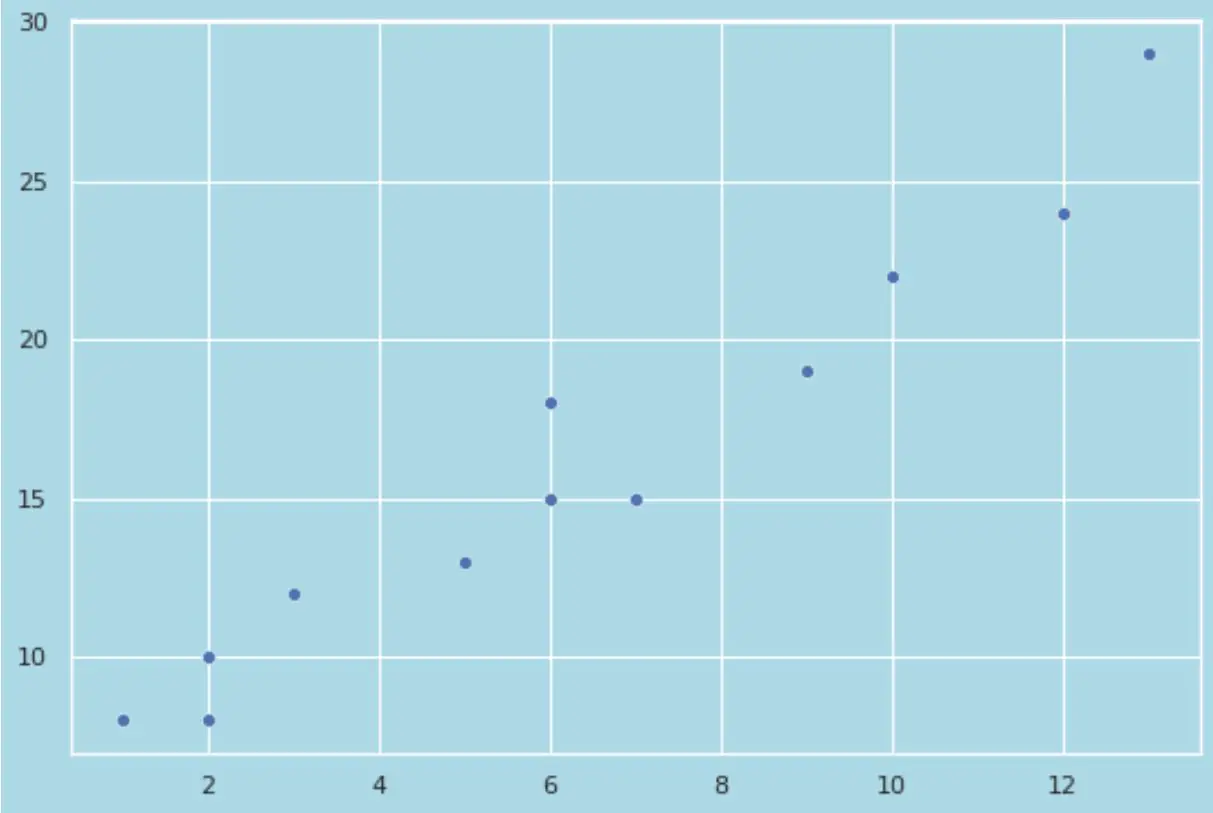
Notez que nous pouvons également utiliser des codes de couleur hexadécimaux pour définir des couleurs spécifiques.
Par exemple, nous pouvons utiliser le code suivant pour spécifier #33FFA2 comme couleur d’arrière-plan à l’intérieur du tracé :
import seaborn as sns
import matplotlib.pyplot as plt
#define data
x = [1, 2, 2, 3, 5, 6, 6, 7, 9, 10, 12, 13]
y = [8, 8, 10, 12, 13, 15, 18, 15, 19, 22, 24, 29]
#define seaborn background colors
sns.set(rc={'axes.facecolor':'#33FFA2', 'figure.facecolor':'lightgrey'})
#create seaborn scatterplot
sns.scatterplot(x, y)
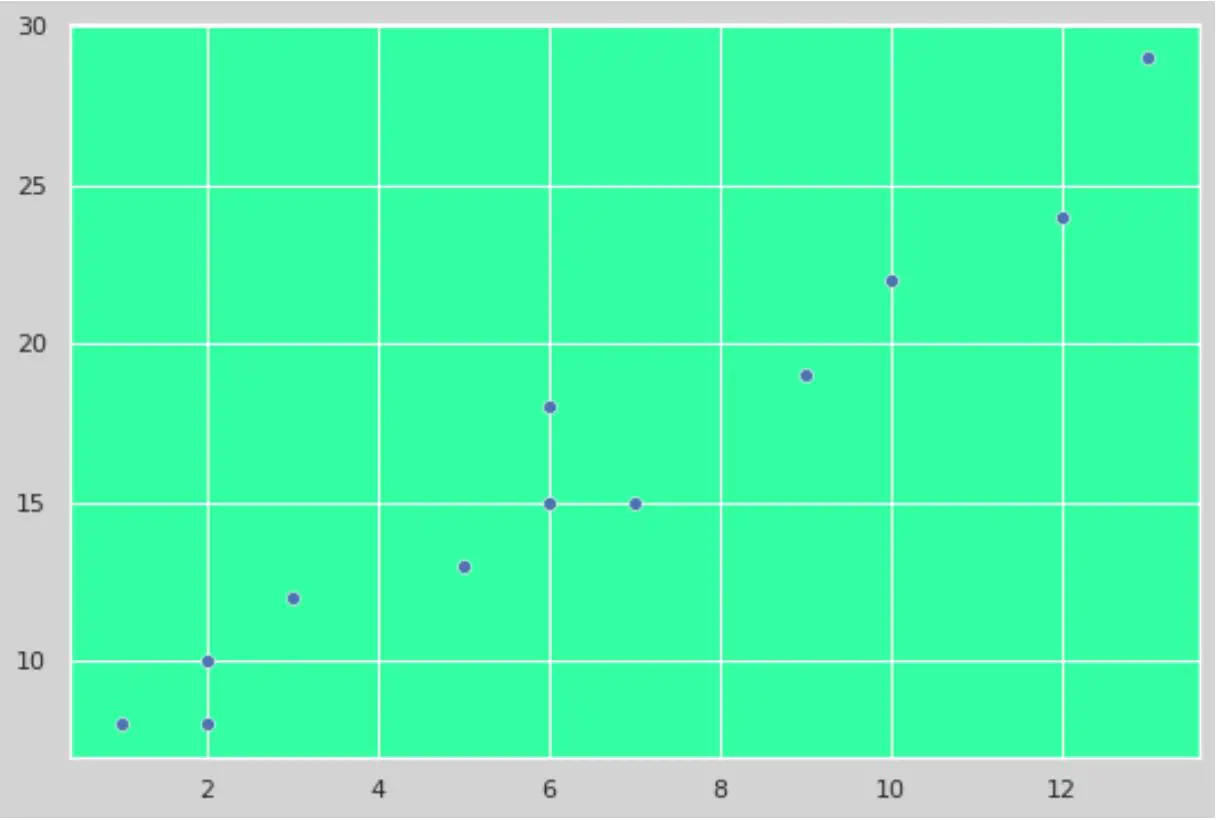
Ressources additionnelles
Les didacticiels suivants expliquent comment effectuer d’autres opérations courantes dans Seaborn :
Comment ajuster la taille de la figure d’un tracé Seaborn
Comment modifier les étiquettes des axes sur un tracé Seaborn
Comment ajuster le nombre de ticks dans les tracés Seaborn
